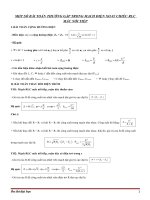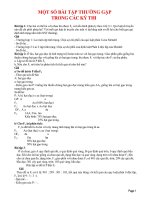MỘT SỐ VƯỚNG MẮC THƯỜNG GẶP TRONG QUÁ TRÌNH IN ẤN BẢN ĐỒ ĐỊA HÌNH
Bạn đang xem bản rút gọn của tài liệu. Xem và tải ngay bản đầy đủ của tài liệu tại đây (362.58 KB, 5 trang )
Một số vớng mắc thờng gặp trong quá trình
in ấn bản đồ địa hình
I. Phơng pháp làm trơn đờng Taluy
Bớc 1: Vẽ đờng Polyline 3D là đờng mép của taluy
Lệnh: 3dpoly
Menu: Draw\3D Polyline
Tiến hành vẽ đờng 3D polyline, sau đó vẽ Taluy trên đờng 3D Polyline nh hình d-
ới.
Bíc 2: Lµm tr¬n ®êng 3D Polyline
LÖnh: properties↵
Menu: Modify\Properties
XuÊt hiÖn hép tho¹i thuéc tÝnh cña AutoCAD2005
Ngêi sö dông pick vµo ®èi tîng 3D Polyline, hép tho¹i thÓ hiÖn thuéc tÝnh cña ®èi t-
îng ®îc chän nh sau:
Tại dòng Fit/Smooth chọn thuộc tính là Quadratic để đặt độ trơn của đờng 3D
Polyline kết quả nh hình sau:
Sau đó tại dòng command của AutoCAD ta đánh lệnh Regen để AutoCAD tự cập
nhật lại màn hình. Kết quả: Taluy đã bám theo đờng trơn của đờng 3D Polyline.
Ngời sử dụng có thể kéo các ô vuông màu xanh để hiệu chỉnh của đờng Taluy.
Chú ý:
Trờng hợp đối tợng chân Taluy là đờng 2D Polyline để thể hiện đợng thuộc tính có
chức năng làm trơn Fit/Smooth thì đờng chân phải là đờng Polyline chứ không phải
là đờng LWPolyline.
Đờng Polyline có chức năng làm trơn Fit/Smooth
Đờng LWPolyline không chức năng làm trơn Fit/Smooth
Để chuyển đổi giữa đờng Polyline và đờng LWPolyline tại dòng Commad ta sử dụng
lệnh Plintype. Nếu đặt 0 đối tợng vẽ là đờng Polyline. Nếu đặt 1 đối tợng vẽ là
đờng LWPolyline.
II. Không thể thay đổi đợc kích thớc độ rộng của mép bản đồ hoặc độ cao của
chữ trên khung bản đồ
Trờng hợp muốn thay đổi độ rộng của khung, độ cao của chữ ngời dùng cần sử
dụng ứng dụng tạo khung bản đồ xiên.